Visite guidée de l'écran principal
Décrit les composants de l'écran principal de AppScan (vue Problèmes), ainsi que tous les menus et toutes les barres d'outils.
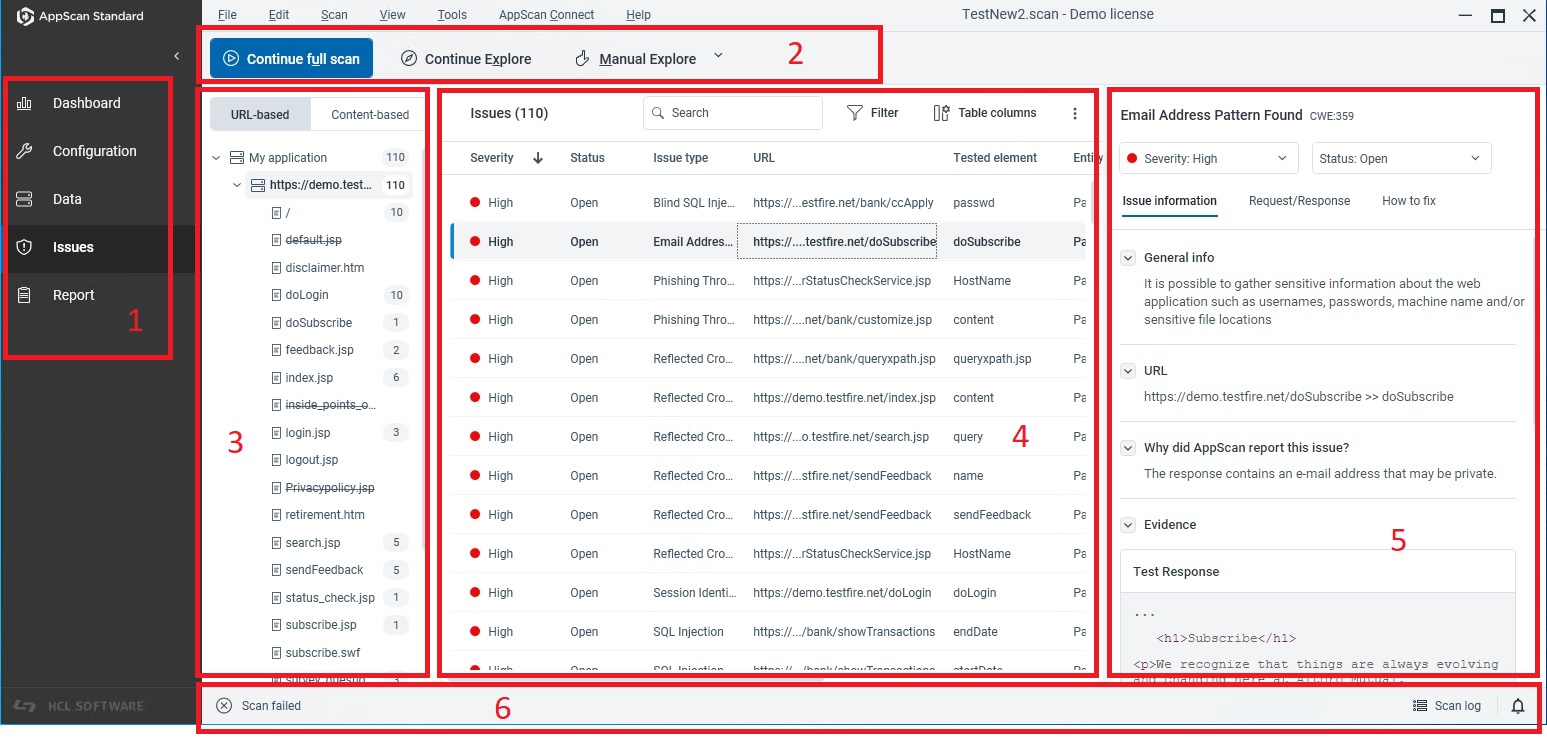
Vous pouvez redimensionner les volets en cliquant sur n'importe quelle barre de séparation entre deux volets et en la faisant glisser.
| 1 : Barre de navigation | Offre les principales étapes utilisées dans un flux de travaux typique. Il peut être réduit pour accorder plus d'espace à l'affichage des données. Voir Barre de navigation |
| 2 : Barre d'outils contextuelle | La barre d'outils contextuelle apparaît au-dessus de l'arborescence de l'application et de la liste des résultats dans les vues Données et Problèmes. Ses options dépendent du contexte. |
| 3 : Arborescence de l'application | Affichage en arborescence de tous les dossiers, URL et fichiers trouvés par AppScan dans votre application. Dans la vue Données, les résultats de l'exploration sont affichés. Dans la vue Problèmes, les résultats complets de l'examen sont représentés. Voir Arborescence de l'application |
| 4 : Liste de résultats | Répertorie tous les résultats pour le nœud sélectionné dans l'arborescence d'application. Voir Liste des résultats |
| 5 : Details pane | Affiche les détails de l'élément sélectionné dans la liste des résultats. Voir Details pane |
| 6 : Barre d'état | La barre d'état en bas de la fenêtre principale affiche les informations d'état de l'examen en cours d'exécution ou chargé. Voir Barre d'état |